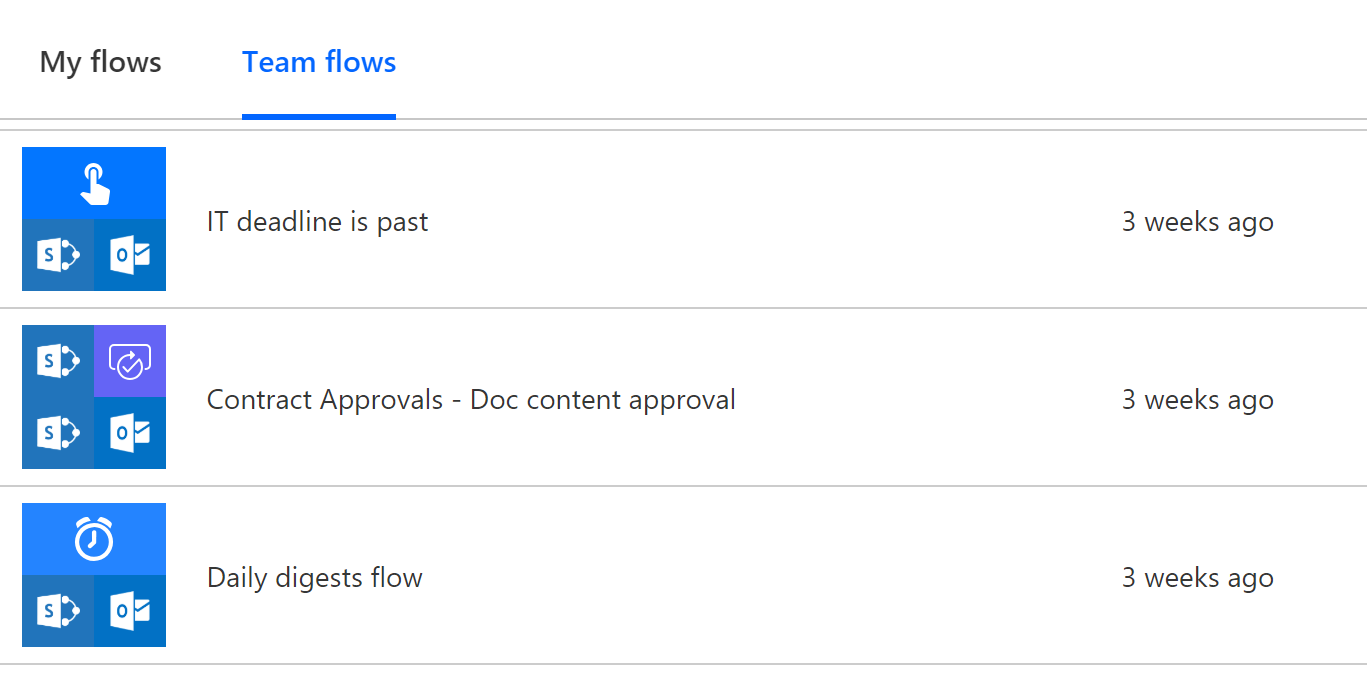Power Automate 中的流允许你以所有者或仅运行用户的身份与他人共享流。 所有者可以修改流,而仅运行用户可以运行或执行流。 用户运行流的能力完全取决于触发器,具体来说就是:
- 对于所选项
- 对于所选文件
管理所有者
若要管理流所有者,请转到 Power Automate 站点,然后选择所需的流。 请注意右下角的“所有者”卡片。 在该卡片上,选择“ 查看所有”。
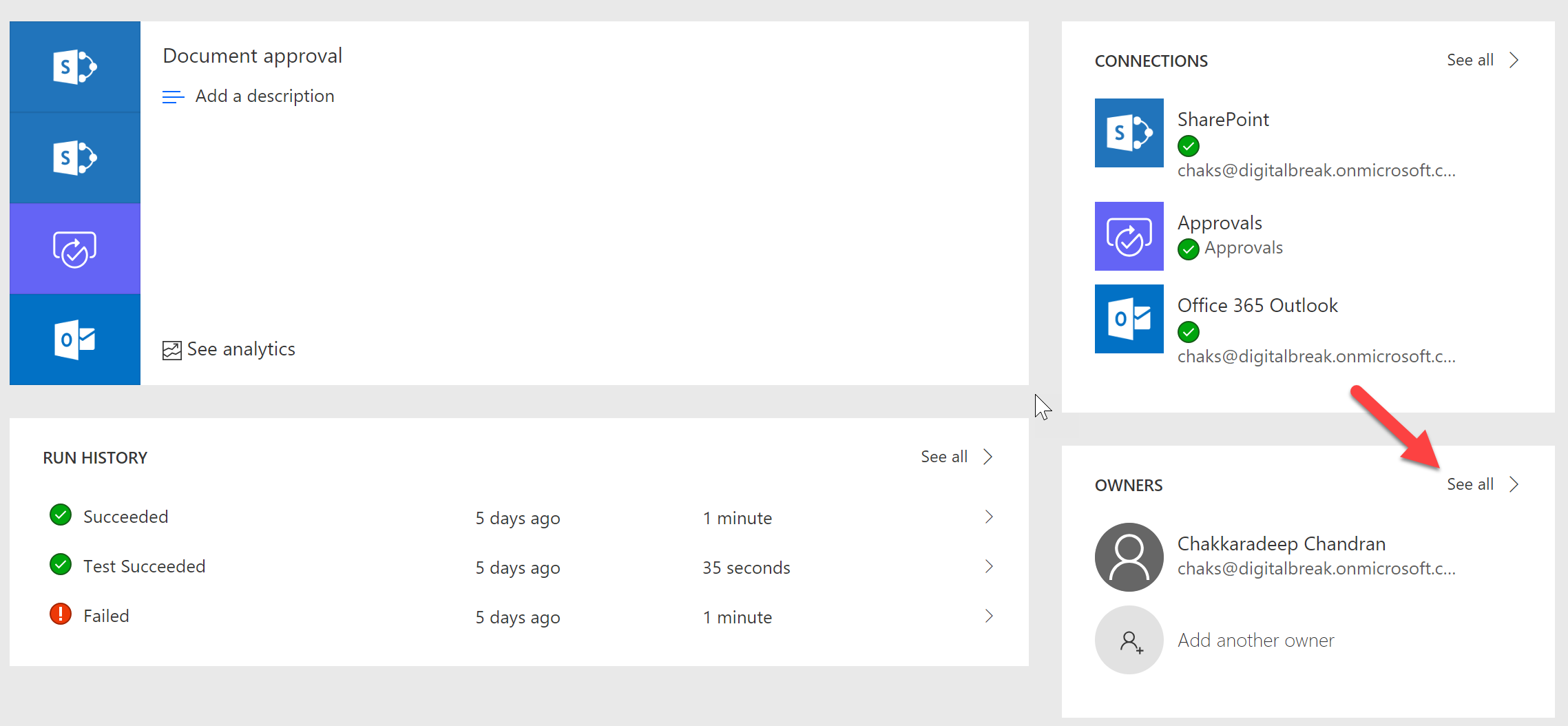
现在,你可以将人员添加为该流所有者。 选择“ 用户和组 ”选项卡,然后输入名称、电子邮件地址或用户组。
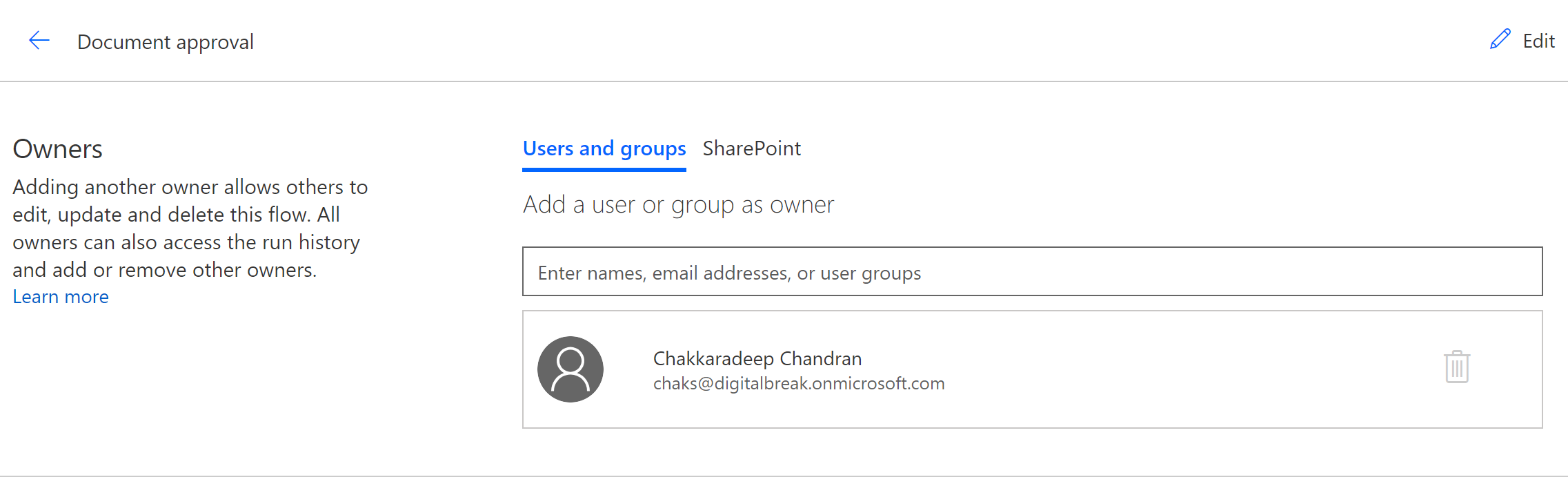
还可以将 Microsoft 列表添加为所有者。 这意味着对该列表具有编辑权限的用户会自动获得对流的所有者访问权限。 这是一种管理列表流的简单方法,因为它有助于轻松与团队共享列表流。
选择 “SharePoint ”选项卡,从下拉列表中选择“ 网站 ”,然后从下拉列表中选择 列表 。 站点和列表值取决于在流中使用的触发器和操作。 将显示相应的网站和列表,并可供选择。
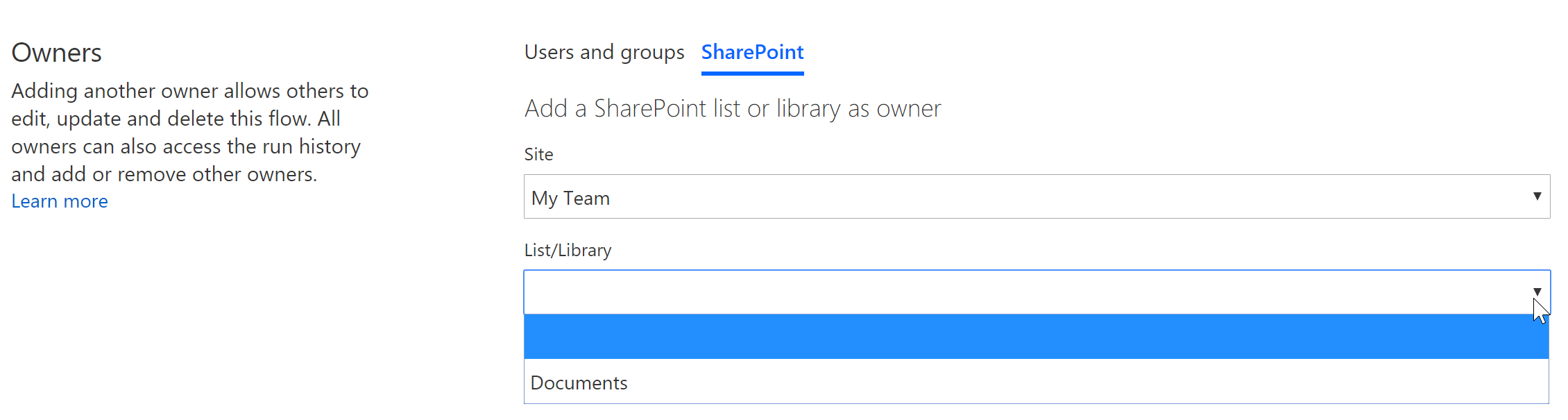
选择“ 添加”后,权限将添加到流,现在会显示这些新的所有者 () 。
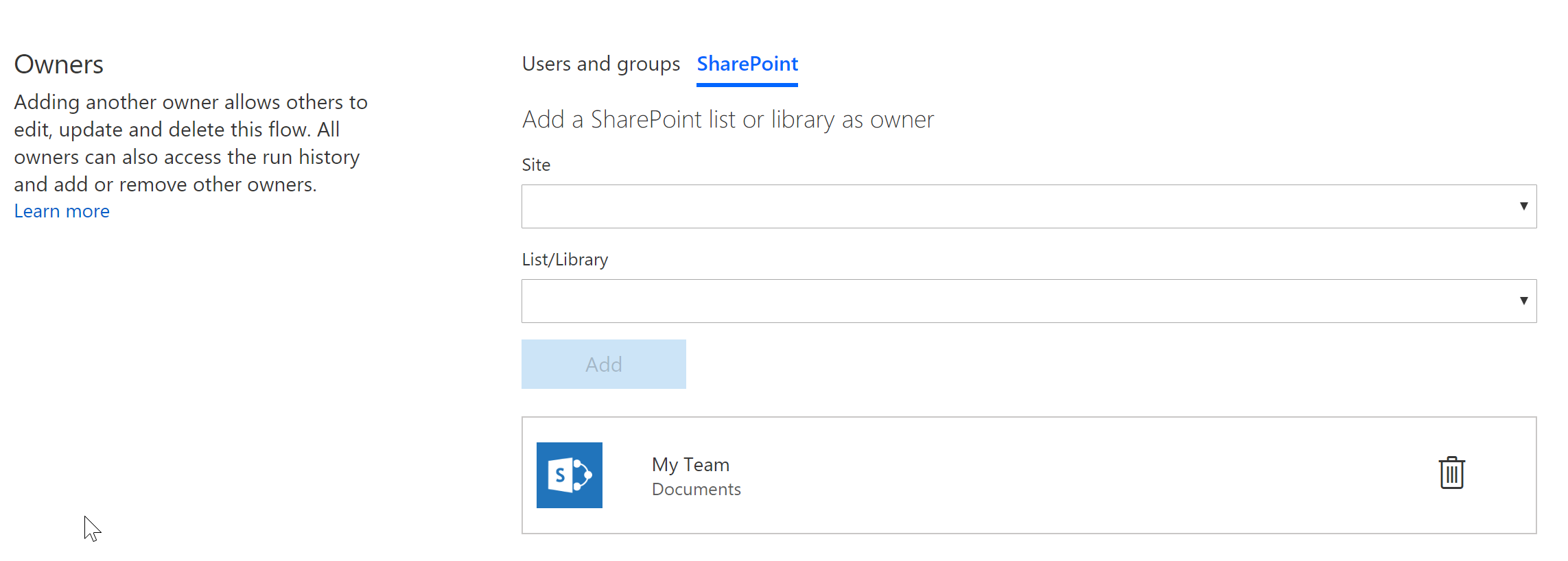
管理仅运行用户
对于支持仅运行用户的触发器,“ 所有者” 卡下方会显示 “管理仅运行用户 ”卡。 在卡片上,选择“ 查看所有”。
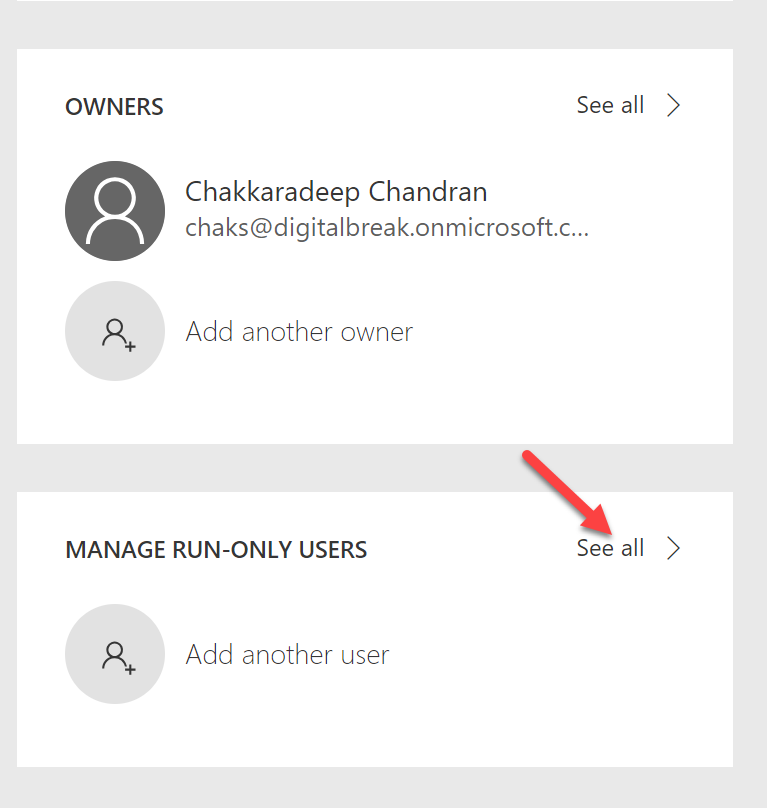
在这里,可以管理仅运行用户,或将 Microsoft 列表的用户分配为仅运行用户。 若要运行流,用户必须对列表具有编辑权限。 详细了解 列表权限和权限级别。
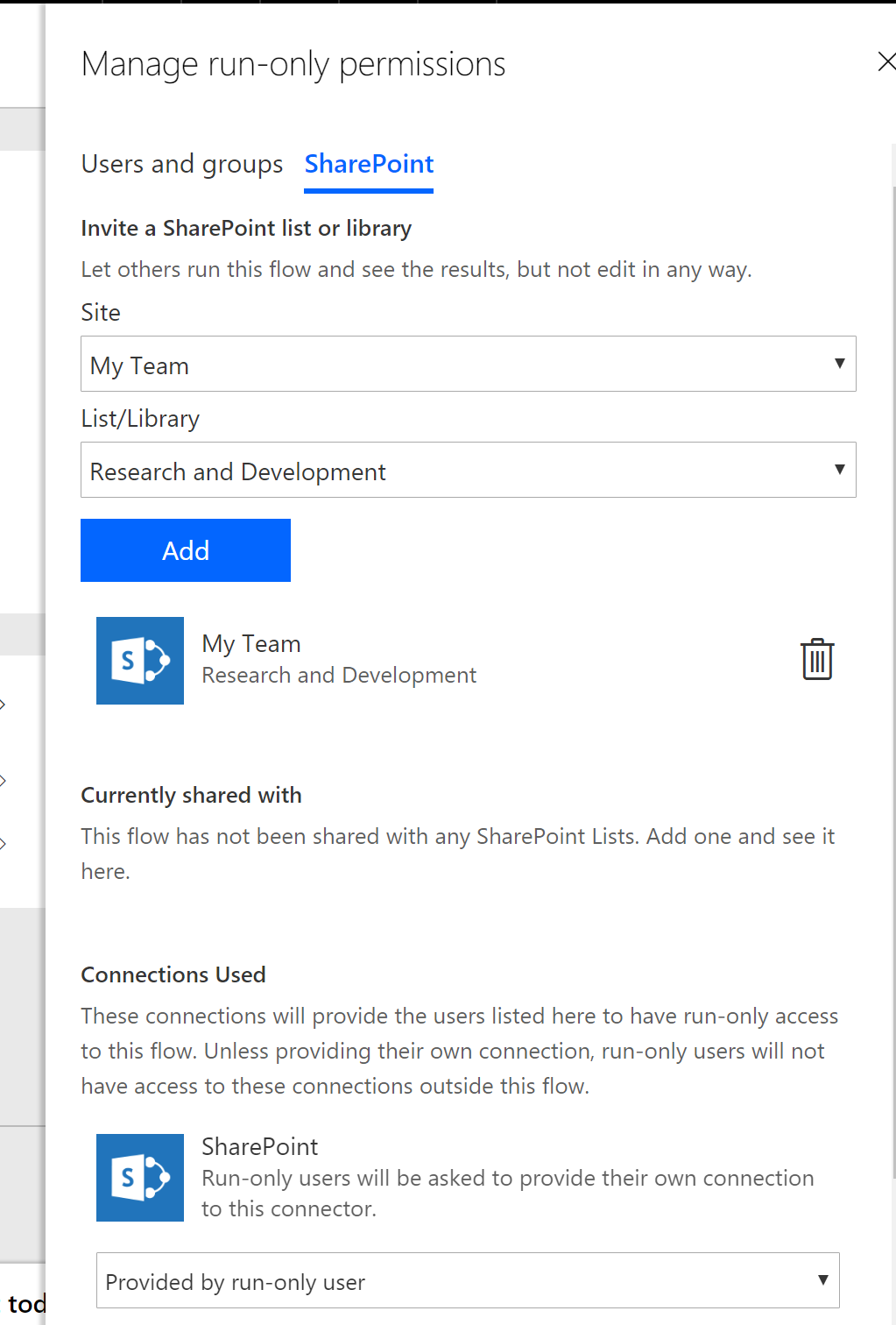
作为额外的好处,还可以为仅运行的用户选择选项来提供其连接。 这意味着,当流运行时,将传递运行流的用户的上下文,而不是使用流中配置的连接。 当希望基于用户创建项目或文档时,这非常有用。
查看共享流
共享流后,该流将成为团队流。 这些流显示在 Power Automate 站点上的“ 团队流 ”选项卡下。